作者:徐姗 更多内容詳見資料中台官網 https://dp.alibaba.com
對于普通的表格展示資料,相信大家都非常熟悉了,今天給大家介紹的是BI領域的分析利器-交叉表,這個在BI分析場景中使用占比最多的分析利器。通過交叉表對資料的承載和管理,使用者可以一目了然地分析出各種場景名額以及對比,幫助使用者作出決策。我們簡單列舉幾個場景看看Quick BI的寶藏功能——交叉表吧!
場景一:多角度排序
很多時候,當我們面對大量資料時,都需要用到排序來知曉 TOP N 等場景,在這裡,Quick BI的交叉表提供了兩種排序方式。
-
全量排序
全量排序是直接對某個字段(次元/度量)進行全量排序(即我們正常的表格排序):
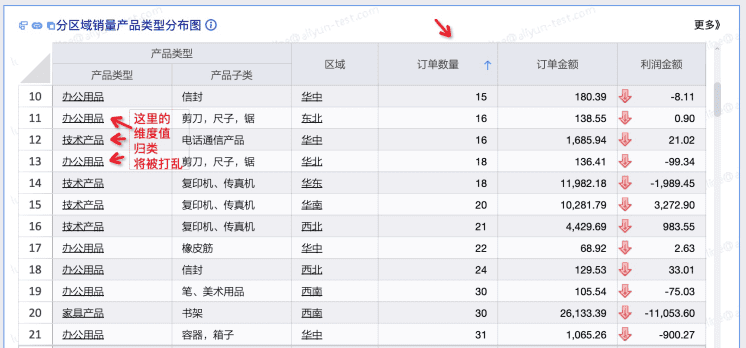
-
分組排序
分組排序顧名思義,此排序方式将會把資料分成各個大大小小不同層級的小組,然後對組内排序,比如你想看 “男鞋類目 -> 紅色鞋子 -> 銷量TOP 3”,使用這種排序就可以一目了然:
場景二:互動式分析
BI分析很重要的一環當屬上鑽/下鑽以及圖表之間的關聯展示了。除此之外,Quick BI交叉表還額外支援了外部跳轉功能,可以将分析關聯到外部報表或資源。這裡我們将示範下如何配置以達到期待的分析效果。
-
鑽取
鑽取可算得上BI分析當中使用率非常高的功能,試想這樣一個場景:銷售經理想要看到“浙江省”的全貌銷售資料,同時他想進一步了解“杭州市”的情況,再去對比杭州市下“辦公用品”商品的銷量。傳統情況下,銷售經理可能要檢視多張不同的表,費事費力還容易出錯。然而,通過鑽取,檢視報表的時候就可以在不同的次元之間自由切換,便捷高效的洞察不同次元的資料。
-
關聯
如果我們想在交叉表中點選某個省(如“上海”)時,立即讓下方的線圖和餅圖也相應展示“上海”的資料,就可以通過關聯來實作,最終的效果如下:
-
跳轉
如果我們想通過目前的一個“銷售大盤概覽”交叉表,點選“上海”一行對應的“訂單數量”值後,立馬跳轉到對應“銷售明細”儀表闆,并且展示對應的“上海”的訂單明細,我們便可以使用交叉表的跳轉功能,結合儀表闆的全局參數來實作跨報表關聯。配置方式與關聯類似,由于篇幅原因,這裡暫時不作示範,有興趣的同學可以深入嘗試下。
場景三:條件格式
熟悉excel操作的同學應該對條件格式不陌生了,有了條件格式,可以友善決策者識别出關鍵資訊點,并且了解到不同閥值的資料名額,目前我們提供了「階段圖示」和「資料條」類型的條件格式:
場景四:行列混布
相對于其他BI産品的交叉表,行列混布可以稱得上是Quick BI交叉表的一個特色分析功能,有了他,我們可以實作橫向和縱向多層的分類結構,滿足我們從不同角度更直覺看資料的需求。比方說:我們想要在行上凸顯出“省份 -> 城市”的層級關系,并且還要在列上凸顯出“産品類型 -> 産品子類 -> 訂單數量/訂單金額/利潤金額”這樣的層級關系,最終對應起來看一個對比資料,最終的展示效果就會變成下面這個樣子:
當然你也可以通過改變次元和度量的位置來實作不同效果(注:度量字段會被強制排在一起),将行列混布和行列轉置一起使用,會看到更加不同的分析效果,有興趣的同學不妨一試喔!
限于篇幅原因,Quick BI 交叉表的新特性介紹大緻先講到這裡,還有更多功能等大家親自體驗哦:
行列轉置
聚合/明細查詢
透視表模式
主題模闆
行序号
合并同類單元格
當機行列
自動換行
資料分頁
展示列(列順序調換、列分組)
系列别名/描述、對齊方式
數值格式化(小數位、千分位、機關、百分比)
多端适配...
介樣子功能強大的交叉表,分析師看了會流淚,老闆看了會驚呆,你心動了嗎?還等什麼,快快用起來吧,更多關于Quick BI交叉表的隐藏功能等你來挖掘哦~
阿裡巴巴資料中台團隊,緻力于輸出阿裡雲資料智能的最佳實踐,助力每個企業建設自己的資料中台,進而共同實作新時代下的智能商業!
阿裡巴巴資料中台解決方案,核心産品:
Dataphin,以阿裡巴巴大資料核心方法論OneData為核心驅動,提供一站式資料建構與管理能力;
Quick BI,集阿裡巴巴資料分析經驗沉澱,提供一站式資料分析與展現能力;
Quick Audience,集阿裡巴巴消費者洞察及營銷經驗,提供一站式人群圈選、洞察及營銷投放能力,連接配接阿裡巴巴商業,實作使用者增長。
歡迎志同道合者一起成長!更多内容詳見資料中台官網